Field Service の Copilot を使用してレコードを要約する (プレビュー)
[この記事はプレリリース ドキュメントであり、変更されることがあります。]
重要
- これはプレビュー機能です。
- プレビュー機能は運用環境での使用を想定しておらず、機能が制限される可能性があります。 これらの機能を公式リリースの前に使用できるようにすることで、顧客が一足先にアクセスし、そこからフィードバックを得ることができます。
AI によって生成された作業指示書と予約の要約は、Dynamics 365 Field Service レコードとその関連データの概要を提供します。 これにより、サービス マネージャー、ディスパッチャー、現場作業員は、状況と次のステップを迅速に理解できるようになります。 要約では、レコードの履歴、今後のアクション、到着時間、作業の重要度、必要な部品、その他のコンテキスト情報が要約されます。
要約機能は 責任ある AI ガイドライン に準拠しており、特定の制限に違反する情報を回避します。 要約の内容は保存されません。 これは生成したユーザーのみが使用できます。 ユーザーは独自の要約を生成する必要があり、コンテンツはユーザーのアクセス許可に基づいています。
Field Service の新しい作業指示書エクスペリエンスの詳細については、この短いビデオをご覧ください。
前提条件
この機能は、英国の環境では既定で無効になっています。 管理者 は 作業指示書用 Copilot を有効にする必要があります。 地域別の提供状況については、Copilot のご利用いただける国と地域レポート を参照してください。
有料の Field Service 環境が必要です。 作業指示書の要約機能は、試用版環境では使用できません。
少なくとも 2023 サイクル 2 の最新の早期アクセス ビルドに 環境を更新 する必要があります。
要約が生成される方法
要約を生成すると、システムは作業指示書 ID とセキュリティ プロファイルを使用して、関連するデータが存在するかどうか、およびデータにアクセスできるかどうかを判断します。 そうであれば、システムは作業指示書と関連レコードから直接コンテキスト情報を取得して概要を生成します。
デフォルトでは、Copilot は Microsoft が管理するフィールドのリストに基づいて概要を提供します。 管理者は、ビジネス ニーズに合わせて 概要構成を変更 できます。
デフォルトのサマリーには、作業指示書と関連レコードからの次のデータ フィールドが含まれます。
- 予約情報
- アクティビティの詳細
- 作業指示書と予約に関するメモ
- 作業指示書製品の詳細
- 作業指示書のサービス詳細
- 作業指示書サービス タスク
- 資産情報と作業指示書履歴
この要約は、作業指示書のライフサイクル ステージに基づいて最も関連性の高い情報に焦点を当てています。
スケジュールなし: 要件などの作業指示書のスケジュールに関連する情報。
スケジュール済み: 計画、作業指示現場への到着、問題の理解に関連する情報。 たとえば、資産情報や資産の作業指示履歴などです。
進行中: 資産情報や資産の作業指示書履歴などの作業指示書の完了と作業の現在の状態に関連する情報。
完了、転記済み、およびキャンセル済み: すべての要約の主要情報には、コストと価格の概要、完了および投稿された作業指示書、請求書の詳細が含まれる。
概要の構成 (プレビュー)
Field Service の Copilot は、特定のテーブルに最適化された定義済みの概要を提供します。 サマリー構成を使用すると、管理者はビジネス ニーズに合わせて独自のサマリーを構成し、デフォルトのサマリーを置き換えることができます。 デフォルトの概要の生成に使用される最適化は、管理者が設定した概要には適用されません。
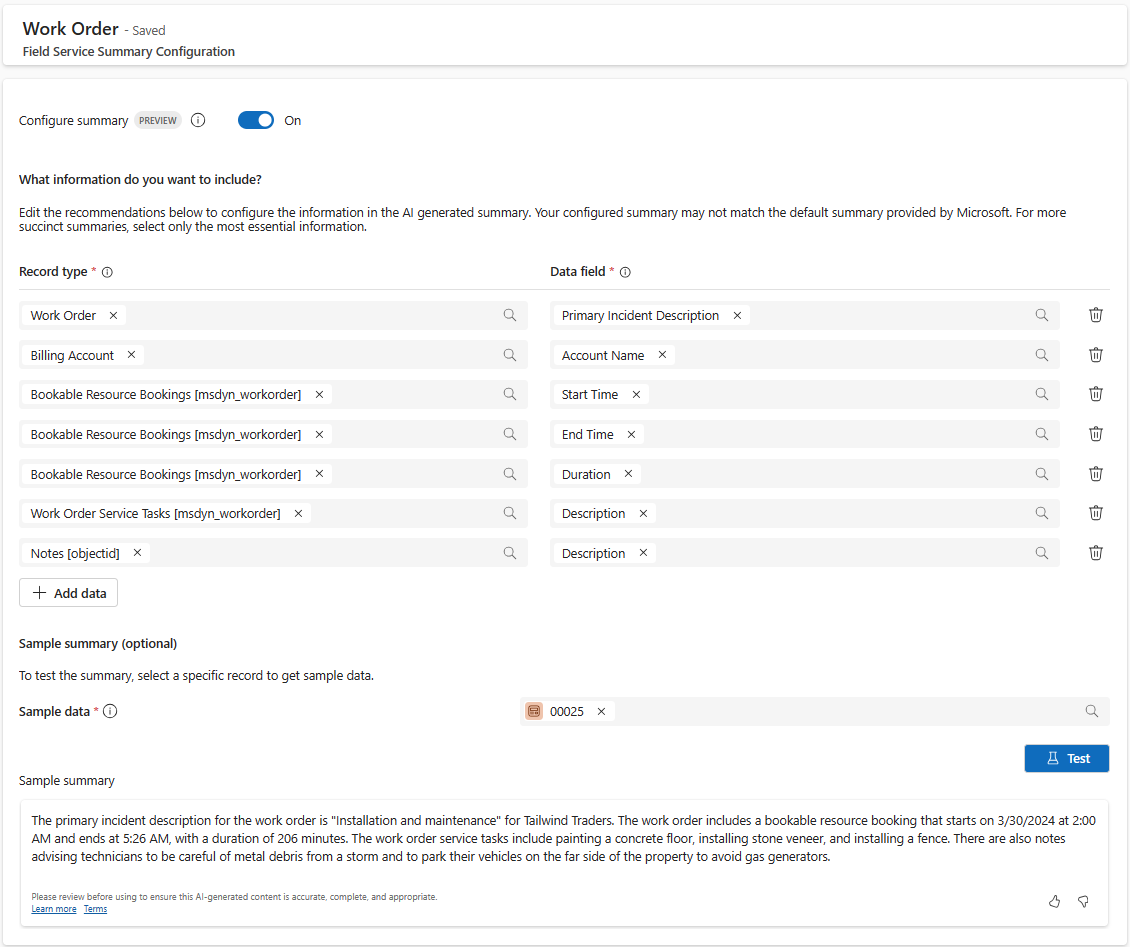
概要を構成する
- Field Service では、設定 エリアに移動して Copilot の設定>概要構成 に移動します。
- リストから、概要を構成するテーブルを選択します。 現在、作業指示書と予約可能なリソース予約という 2 つのすぐに使用できるテーブルを構成できます。
- 概要の構成 設定を有効にします。
- Copilot が概要を生成するために使用するデータ列を追加、削除、変更できます。 テーブル名 で、ドロップダウンを開いて検索するか、リレーションシップ をナビゲートしてテーブルを選択します。 テーブルを選択すると、列名 で利用可能なテーブルの列が表示されます。
- サンプル概要 セクションでは、この構成をテストするために、Dataverse 表を作成し、Copilot が実際のデータに基づいて生成した概要をプレビューします。
- 変更を終了したら、変更を 保存 します。
定義済みの要約に戻す
Field Service が提供するデフォルトの概要を使用するには、概要の設定 設定を無効化します。
Web アプリで概要を生成する
作業注文書 (プレビュー) または予約記録を開きます。
要約を生成するには、Copilotコントロールで、生成を選択します。
要約を更新するには、Copilotコントロールの 再生成 を選択します。
Copilot コントロールのいいね/嫌いボタンを使用して、フィードバックを提供したり、オプションで基本設定に関する詳細なコンテキストを提供したりできます。 フィードバックは、要約が役に立つかどうか、またその理由を理解するのに役立ちます。
モバイル アプリで概要を生成する
現場担当者は、Field Service モバイル アプリの作業指示書の要約を使用して、スケジュールされた作業に関する貴重なコンテキスト情報を取得できます。 モバイル デバイスで要約を生成し、作業指示書のライフサイクルの進行に合わせて更新することができます。 要約機能が動作するには、デバイスがインターネットに接続されている必要があります。
統一インターフェイス モバイル アプリで作業指示書の要約を有効にするには、管理者が設定領域で機能を有効にする必要があります。
この機能を有効にすると、Copilot コントロールが予約可能リソースの予約 フォームに追加されます。 予約可能なリソース予約フォームをカスタマイズしている場合は、フォームに作業指示書要約コントロールを構成する必要がある場合があります。
作業指示書要約コンポーネントを構成する
作業指示書の要約コントロールは、予約可能リソースの予約 および 作業指示書 フォームでのみ構成できます。 これらの手順に従い、コントロールを追加します:
- Field Service Mobile アプリ モジュールで 設定 領域を変更し、機能 ページに移動します。
- プレビュー セクションで、モバイル用 Copilot 要約 (統一インターフェイス) を有効にします。
- Power Apps にサインインします。
- 環境を選択します。
- アプリ に移動して、Field Service Mobile アプリ モジュールを選択します
- 予約可能リソースの予約 または 作業指示書 フォームを編集します。
- コンポーネント Field Service Copilot - Recap をフォーム上のセクションに追加します。
- テーブル列 を システム ステータス (選択) として設定します。
- サイドペインの 表示オプション で、ラベルの非表示 を有効にします。
- フォームを 保存して公開 し、アプリ モジュールを公開します。
新しいモバイル ユーザー エクスペリエンスの要約
要約機能は、Field Service モバイル アプリケーションの新しいユーザー エクスペリエンスで使用できます。 新しいモバイル エクスペリエンスが有効になると、Field Service Mobile アプリの設定から Copilot Recap (要約) を有効にすることができます。 有効にすると、新しいエクスペリエンスのモバイル予約のヘッダー領域から、Copilot の要約および Copilot の更新 機能を利用できるようになります。 新しいモバイル ユーザー エクスペリエンスで予約フォームを開き、Copilot アイコンを選択します。 予約に関連する作業指示書の要約を取得するには、概要を選択します。
参照
フィードバック
以下は間もなく提供いたします。2024 年を通じて、コンテンツのフィードバック メカニズムとして GitHub の issue を段階的に廃止し、新しいフィードバック システムに置き換えます。 詳細については、「https://aka.ms/ContentUserFeedback」を参照してください。
フィードバックの送信と表示